Wix 프로 갤러리: 텍스트 추가 및 사용자 지정하기
4 분
페이지 메뉴
- 갤러리 아이템에 텍스트 추가하기
- 텍스트 디자인 사용자 지정하기
- 갤러리 텍스트 문제 해결하기
- 자주 묻는 질문
갤러리 아이템 텍스트(제목 및 설명)는 사이트 방문자가 미디어를 더 잘 이해할 수 있도록 합니다. 제목과 설명은 이미지와 동영상에 맥락을 제공하고 방문자의 경험을 형성하는 데 도움이 됩니다.
미디어에 대체 텍스트를 추가할 수도 있습니다. 대체 텍스트는 검색 엔진이 콘텐츠를 이해하고 SEO를 개선하는 데 도움이 되며 접근성을 위해 중요합니다. 일부 사이트 방문자는 사이트의 미디어를 설명하기 위해 대체 텍스트를 읽어주는 스크린 리더를 사용할 수 있습니다.
갤러리 아이템에 텍스트 추가하기
Wix 프로 갤러리 미디어에 제목, 설명 및 대체 텍스트를 추가할 수 있습니다.
텍스트를 추가하려면:
- 에디터로 이동합니다.
- 페이지에서 프로 갤러리 요소를 클릭합니다.
- 미디어 관리를 클릭합니다.
- 이미지 또는 동영상을 선택합니다.
- 해당 입력란에 이미지의 제목, 설명 및 대체 텍스트를 입력합니다.
- 완료을 클릭합니다.
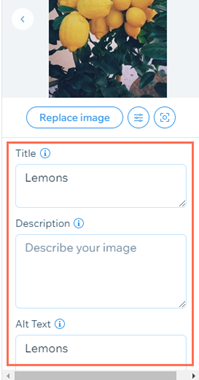
텍스트 디자인 사용자 지정하기
디자인을 변경해 텍스트를 추가로 사용자 지정할 수 있습니다. 색상 조정, 나만의 글꼴 사용, 레이아웃 변경 등의 작업을 할 수 있습니다. 이는 이미지가 텍스트와 어우러져 멋진 브랜드 스타일을 완성할 수 있도록 합니다.
참고:
사용 가능한 디자인 옵션은 선택한 갤러리 레이아웃에 따라 다를 수 있습니다.
텍스트 디자인을 사용자 지정하려면:
- 에디터로 이동합니다.
- 페이지에서 프로 갤러리 요소를 클릭합니다.
- 설정을 클릭합니다.
- 디자인 탭을 클릭합니다.
- 텍스트를 클릭합니다.
- 표시할 텍스트(제목 및/또는 설명)를 선택합니다.
- 다음 옵션을 사용자 지정합니다.
텍스트 표시
텍스트 디자인
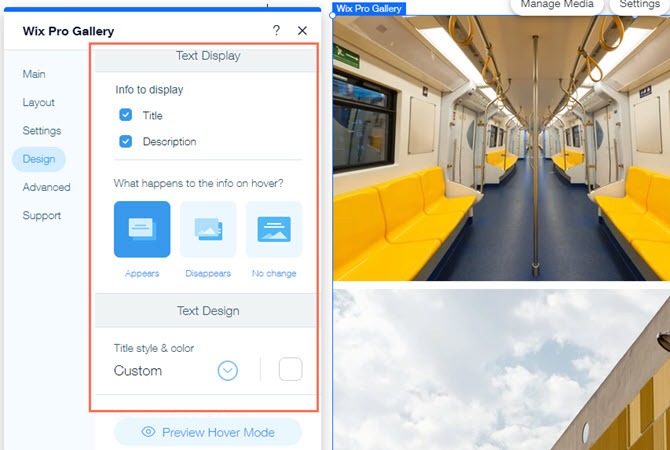
갤러리 텍스트 문제 해결하기
갤러리의 텍스트는 공간이 충분하지 않은 경우 제대로 표시되지 않을 수 있습니다. 이는 갤러리 디자인 및 글꼴 설정과 관련이 있을 수 있습니다. 모든 이미지 텍스트를 표시하려면 글꼴, 이미지 및 텍스트 상자 크기의 균형을 유지하세요.
텍스트 설정 방법에 따라 아래를 클릭해 문제를 해결하는 방법을 확인하세요.
부분 오버레이에 마우스오버 시 표시되도록 설정된 텍스트
이미지 위 또는 아래에 표시되도록 설정된 텍스트
모바일에서 사용해 보세요.
모바일에서 텍스트가 표시되는 방식을 사용자 지정할 수도 있습니다. 에디터 상단에서 에디터 변경하기 아이콘을 클릭해 모바일 설정으로 이동하세요. 여기에서는 이미지를 탭했을 경우 텍스트 표시 방식을 선택할 수 있습니다.
자주 묻는 질문
Wix 프로 갤러리에서 텍스트를 추가하고 사용자 지정하는 방법에 대해 자세히 알아보려면 아래 질문을 클릭하세요.
나만의 글꼴은 어떻게 업로드하나요?
확대모드에서 텍스트는 어떻게 사용자 지정하나요?
설명 텍스트에 링크를 추가할 수 있나요?
갤러리에 접이식 텍스트를 추가할 수 있나요?




